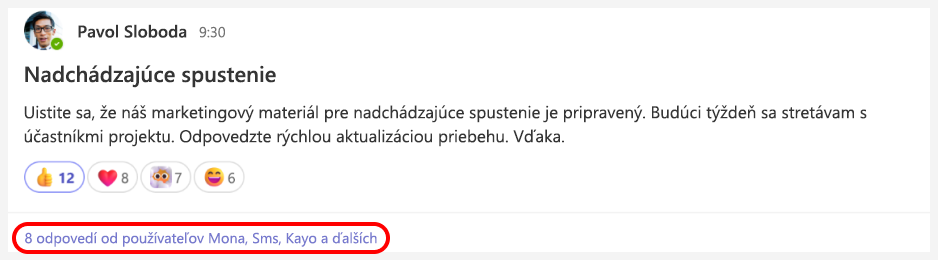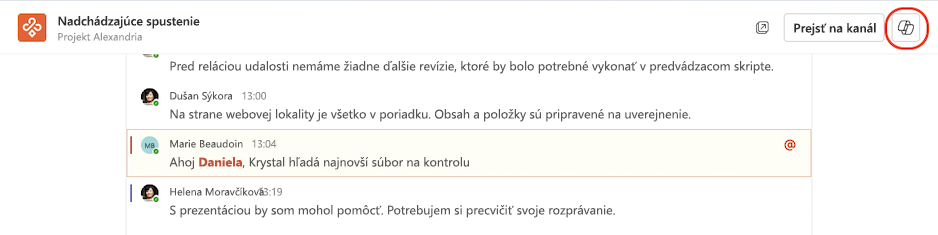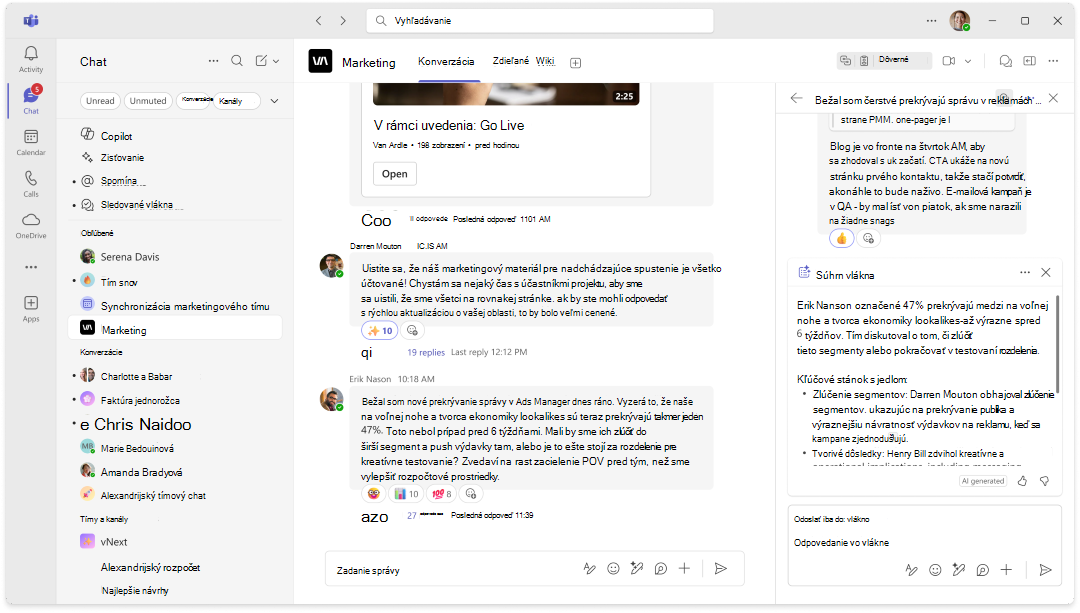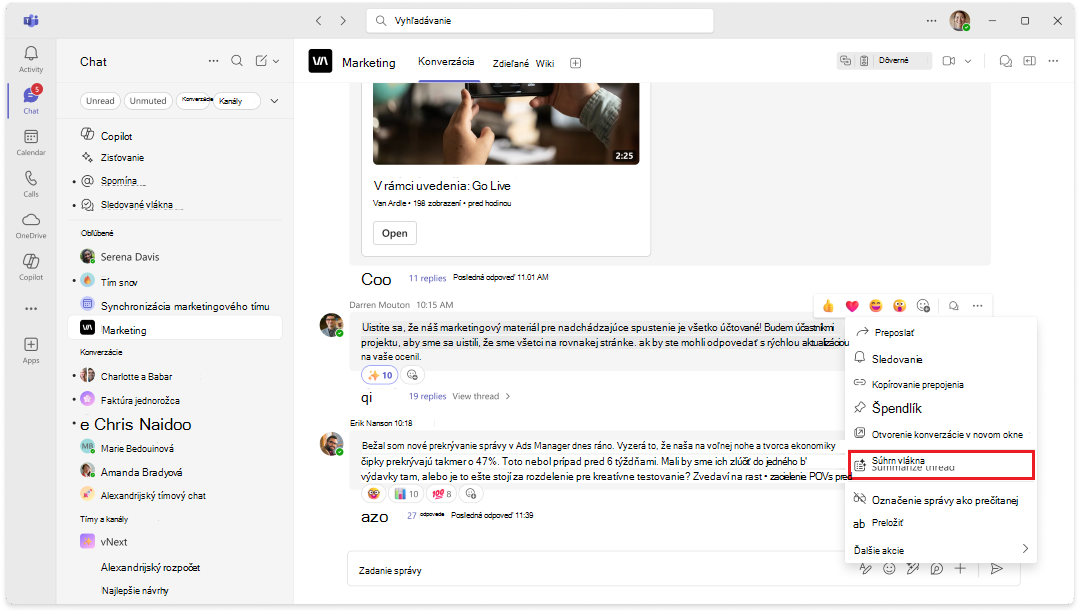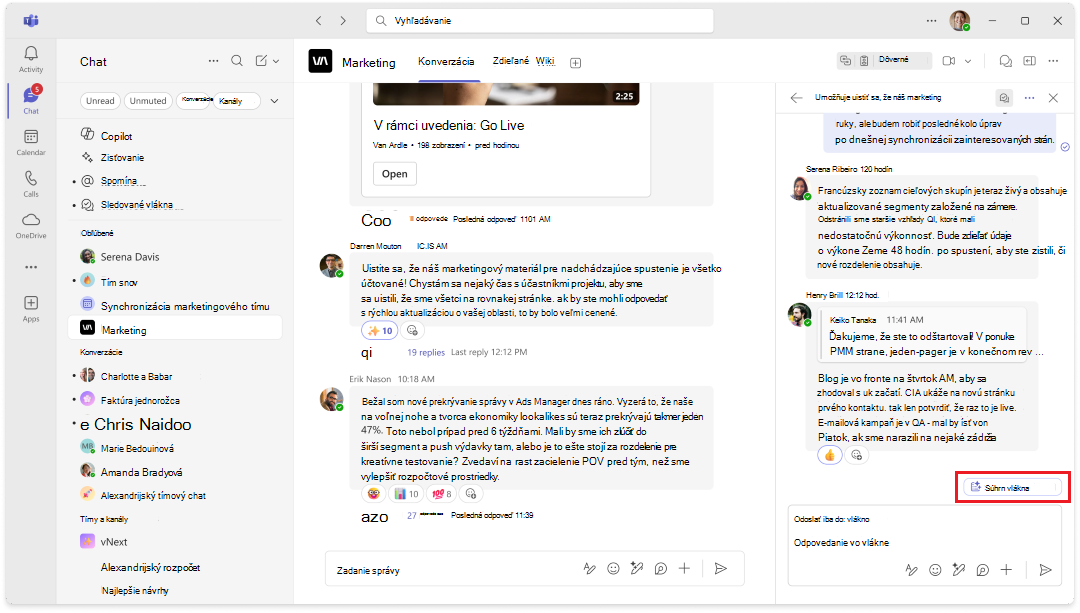Používanie funkcie Copilot v chate a kanáloch Microsoft Teams
Copilot vMicrosoft Teams chatoch a kanáloch vám pomôže zrýchliť konverzácie rýchlym prehľadom hlavných bodov, položiek akcií a rozhodnutí bez toho, aby ste museli prechádzať dlhými vláknami.
Poznámka: Copilot využíva informácie z vlákna správ, v ktorom je otvorený, s 30-dňovou históriou ako predvoleným časovým rámcom, pokiaľ neurčíte inak. Copilot nedokáže sumarizovať obrázky, súčasti Loop ani súbory zdieľané vo vlákne chatu.

Používanie Copilot v chate "one-on-one" alebo v skupinovom chate
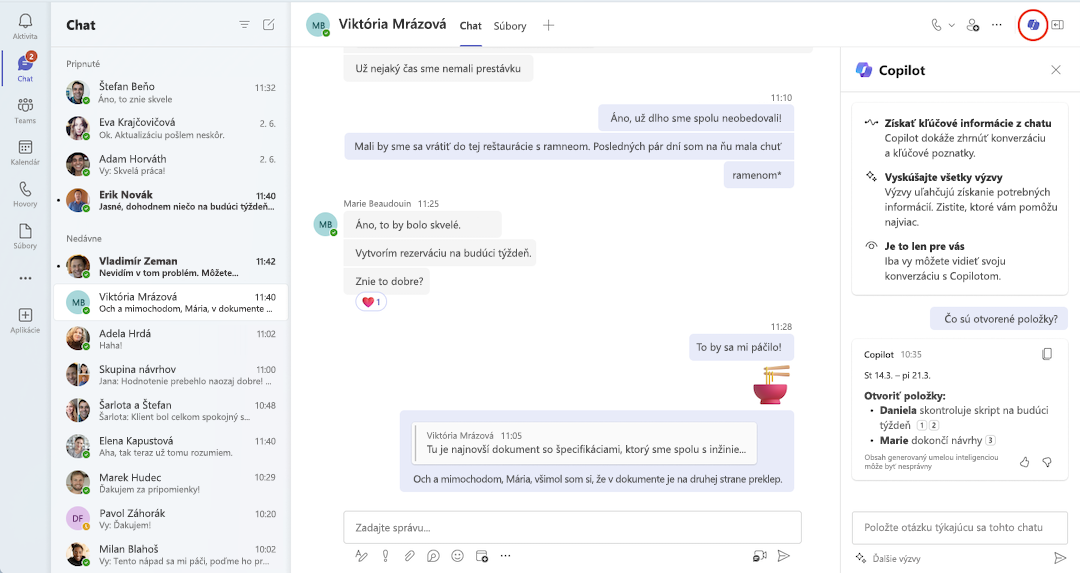
-
Prejdite do chatu na ľavej straneTeams a potom zo zoznamu vyberte konkrétny chat.
-
V pravom hornom rohu chatu vyberte položku Otvoriť Copilot – zobrazí sa ikona Copilot.
-
V poli na písanie napravo od chatu vyberte položku Ďalšie príkazy a vyberte si z nasledujúcich možností: - Stručný prehľad za posledný deň. - Stručný prehľad za posledných 7 dní. - Stručný prehľad za posledných 30 dní. - Aké rozhodnutia sa prijali? - Aké sú otvorené položky?
-
Do poľa na písanie zadajte príkaz a potom vyberte položku Odoslať. Vyskúšajte tieto:– Zhrň, čo mi ušlo. – Aké boli kľúčové poznatky z minulého mesiaca? – Čo povedal [člen chatu]? – Aké prepojenia sa zdieľali?
-
Keď Copilot odpovie, vyskúšajte toto:
-
Ak chcete získať cielené výsledky, zahrňte jasný časový rámec, napríklad „december 2023“ alebo „minulý mesiac“. Kopírovateľ bude brať do úvahy len správy odoslané v rámci zadaného časového obdobia, ako to odráža časová pečiatka v Copilot odpovede.
Tip: Ak je zadaný časový rámec nad limitom pre Copilot, výberom položky Generovať ďalšiu odpoveď zobrazíte zvyšok odpovede.
-
Vyberte položku Kopírovať v pravom hornom rohu odpovede a prilepte ju do chatu, konverzácie v kanáli alebo kdekoľvek inde.
-
Citácie zobrazíte výberom čísla vedľa každého výroku v odpovedi. Po výbere sa chat naľavo od tably Copilot posunie na konkrétnu správu vo vlákne chatu.
-
V závislosti od nastavení správcu môžete mať možnosť zanechať pripomienky tak, že vyberiete ikonu palec hore alebo palec dole v pravom dolnom rohu odpovede, čím reakciu odošlete priamo spoločnosti Microsoft.
Používanie Copilot v chate schôdze
Keď sa schôdza prepíše, Copilot vo svojich odpovediach odkazuje na informácie z prepisu schôdze.
Poznámka: Ak sa schôdza neprepísala, Copilot namiesto toho bude odkazovať na informácie z konverzácie schôdze.
-
Prejdite do chatu na ľavej strane Teams a potom zo zoznamu vyberte konkrétny chat.
-
V pravom hornom rohu chatu vyberte položku Otvoriť Copilot – zobrazí sa ikonaCopilot.
-
V poli na písanie napravo od chatu vyberte položku Zobraziť príkazy a vyberte si z nasledujúcich možností: - Zrekapituluj schôdzu- Uveď položky s akciami - Navrhni následné otázky - Ktoré otázky zostali nevyriešené? - Uveď rôzne perspektívy podľa témy - Uveď hlavné nápady, o ktorých sme diskutovali - Vygeneruj poznámky zo schôdze - Stručný prehľad z chatu schôdze
-
Do poľa na písanie zadajte vlastný príkaz a potom vyberte položku Odoslať.
Používanie Copilot v kanáli Teams
-
Prejdite na Teams na ľavej strane Teams a potom vyberte konkrétny kanál v rámci tímu.
-
V rámci diskusie v kanáli výberom prepojenia pod príspevkom v kanáli rozbaľte odpovede a zobrazte celú konverzáciu.
-
V tomto imerznom zobrazení príspevku v kanáli vyberte položku Otvoriť Copilot v pravom hornom rohu zobrazenia kanála.
-
V poli na písanie napravo od kanála vyberte položku Ďalšie príkazy a vyberte si z nasledujúcich možností: - Stručný prehľad konverzácie deň. - Aké rozhodnutia sa prijali? - Aké sú otvorené položky?
-
Do poľa na písanie zadajte výzvu a potom vyberte položku Odoslať.
Sledovanie správ kanála pomocou súhrnov vlákien
Kopilot vám pomôže zachytiť vlákna kanálov bez toho, aby ste museli čítať každú správu. Súhrny vlákien používajú rovnaké štandardy spracovania údajov, ochrany osobných údajov a dodržiavania súladu, ktoré podporujú Copilot v Teams.
Poznámka: Pred vygenerovaním súhrnu vlákna vlákno potrebuje najmenej 1 000 znakov textu.
Ak chcete zhrnúť postupnosť kanálov, vykonajte tieto kroky:
-
V aplikácii Teams vyberte kanál v rámci tímu.
-
V rámci diskusie kanála vyberte tlačidlo ... Tlačidlo Ďalšie akcie .
-
V ... Ponuka Ďalšie akcie , vyberte položku Zhrnúť vlákno.
-
Kopilot vygeneruje súhrn vlákna.
-
Ak chcete zobraziť celý súhrn, posuňte sa v poli súhrnu.
Snímka obrazovky s tlačidlom zhrnúť vlákno v rámci ... Ponuka Ďalšie akcie pre vlákno kanála v aplikácii Teams
Po otvorení vlákna kanála môžete vygenerovať aj súhrn vlákna.
-
V aplikácii Teams vyberte kanál v rámci tímu.
-
V postupnosti kanálov vyberte položku Otvoriť ... odpovedí na zobrazenie celého vlákna.
-
V dolnej časti vlákna vyberte položku Zhrnúť vlákno.
-
Kopilot vygeneruje súhrn vlákna.
Snímka obrazovky s tlačidlom Postupnosť súhrnu v dolnej časti vlákna otvoreného kanála v aplikácii Teams.
Súvisiace témy
Prepísanie a úprava správ pomocou funkcie Copilot v aplikácii Microsoft Teams
Začíname s Microsoft 365 Copilot Chatom v Teamse